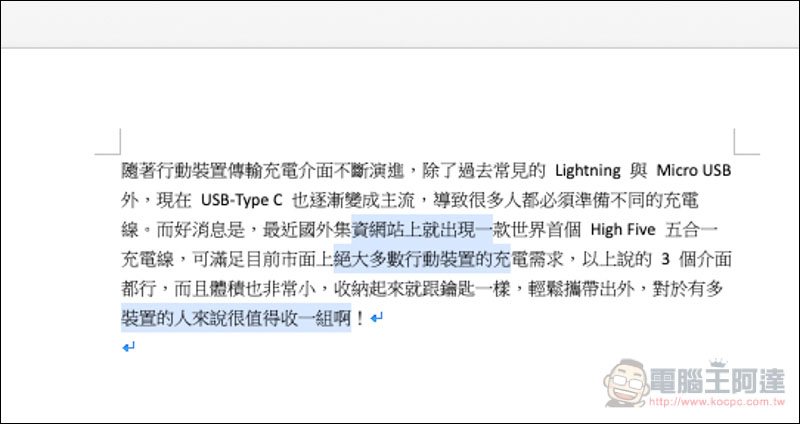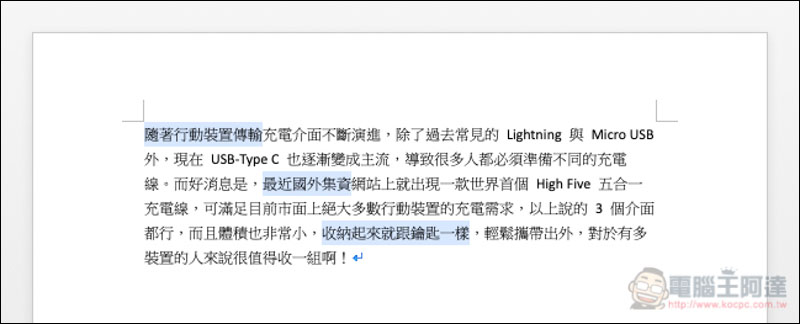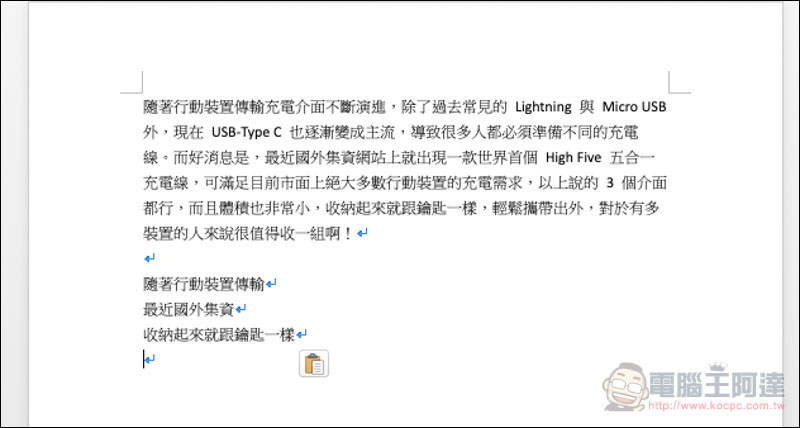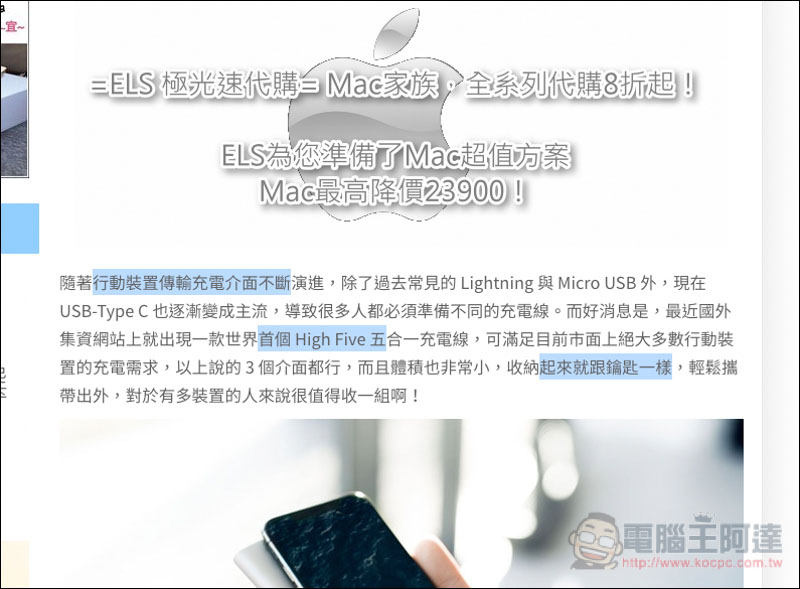閱讀文章時,如果想把其中幾個段落的句子、文字另外記錄下來,絕大多數的人應該都是一個個複製貼上,事實上有一個更快速方法,可實現 一次複製、貼上 多個段落的文字,算是 Mac 的隱藏技巧,且不需要安裝任何工具就能完成,而下面就來教大家使用。我使用的作業系統是最新 macOS Mojave,舊版本我不確定支不支援。
Mac 隱藏小技巧教學 一次複製、貼上 多個段落的文字
過去如果想要複製下圖這三個 Highlight 文字,你應該都是先複製第一個貼上後,再複製第二個貼上,以此類推…,事實上當你反白完第一個要複製的內容後,按住鍵盤上的 Command 鍵,就可以繼續選擇其他要複製的文字內容,而且沒有數量限制,選擇完後按 Coommand+C,這樣就一次全部複製完成。唯一要注意是記得按住 Command 鍵,失誤的話必須重新開始,變得更加複雜:
接著到任何你想要紀錄的文件、備忘錄中按下 Command+V 貼上,這些文字就會依據當初文章中的編排順序貼上,不會擠在一起。代表說有了這技巧後,未來看任何文章想記錄其內容時,就能先重頭到尾看完之後再一次複製,不用切換來切換去,更加省事、省時:
不過這技巧並不是所有應用程式都支援,我測試過內建的備忘錄工具、Microsoft Office 系列、FireFox 瀏覽器都沒問題,但 Chrome 與 Pages 卻不行,因此如果上網閱讀文章想使用這技巧來紀錄,就必須使用 FireFox 才行,其他軟體支不支援就讓讀者們自行測試看看: